Kinsta exige désormais une authentification à deux facteurs (2FA) pour l’accès au tableau de bord MyKinsta.
Bien que l’authentification à deux facteurs à l’aide d’applications d’authentification telles que Google Authenticator et Authy soit une option dans MyKinsta depuis un certain temps, la décision de rendre cette étape supplémentaire obligatoire reflète les améliorations de sécurité prouvées fournies par la combinaison de plusieurs méthodes d’authentification.
Le changement souligne également le fait que les tableaux de bord MyKinsta des clients sont la première ligne de défense pour les propriétés qu’ils hébergent ici – quelque chose que les pirates aimeraient bien exploiter.
Comment fonctionne la 2FA dans MyKinsta ?
Si vous avez déjà activé la 2FA en utilisant une application d’authentification ou si vous utilisez un fournisseur de services Git pour l’authentification unique (SSO), il n’y a pas de changement dans votre flux de connexion à MyKinsta. Sinon, après avoir envoyé vos identifiants de connexion (e-mail et mot de passe), Kinsta envoie un code unique par e-mail à l’adresse associée à votre compte.
Ce code ressemble à ceci :
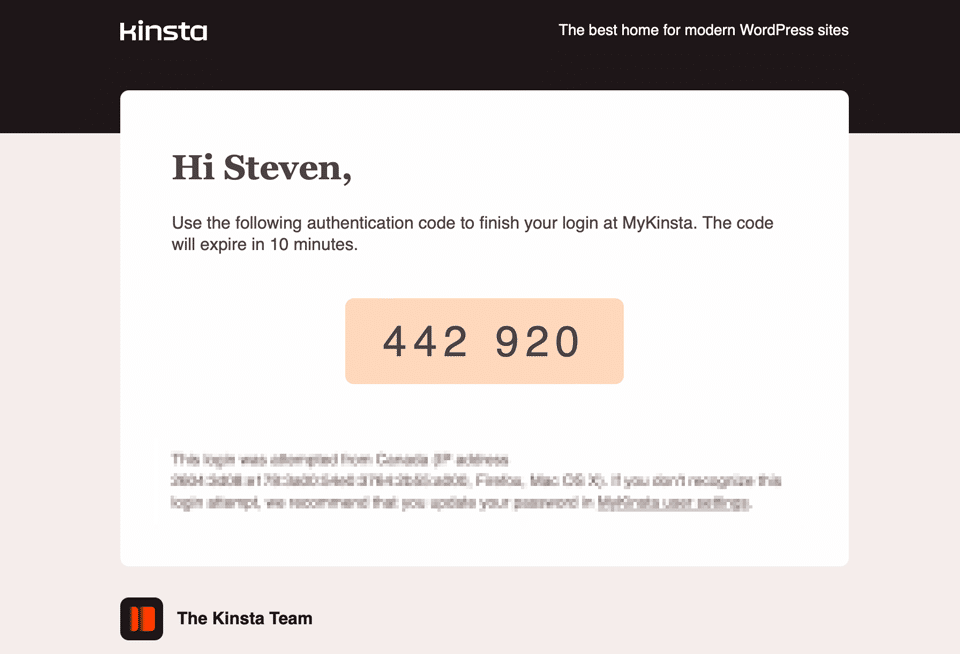
Après avoir reçu l’e-mail, vous pouvez retourner à votre connexion MyKinsta pour saisir votre code de vérification et terminer votre connexion en cliquant sur le bouton Vérifier:
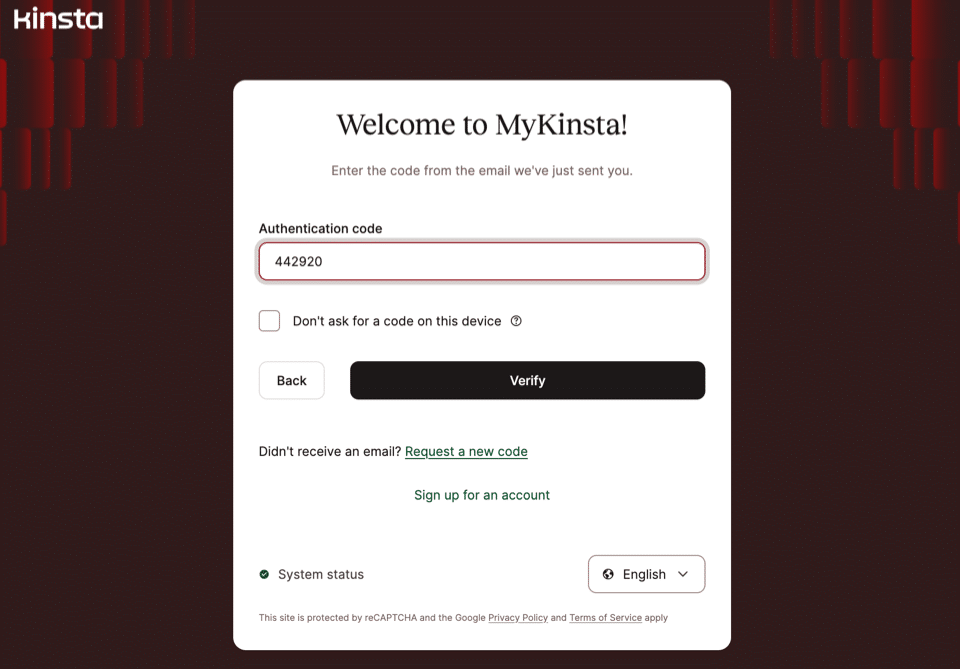
Activation d’une application d’authentification
La réception d’un code d’authentification par e-mail sera la procédure permanente pour votre accès à MyKinsta, à moins que vous ne choisissiez d’utiliser le SSO du fournisseur Git ou une application d’authentification, comme Google Authenticator, Authy, 2FAS, Duo, Aegis Authenticator, ou un gestionnaire de mot de passe avec un support 2FA intégré comme 1Password.
Vous pouvez activer une application d’authentification en cliquant sur votre nom d’utilisateur dans le coin supérieur droit du tableau de bord MyKinsta et en sélectionnant Réglages de l’utilisateur. Sur la page Mon compte qui en résulte, trouvez la section Application d’authentification et cliquez sur le bouton Activer :
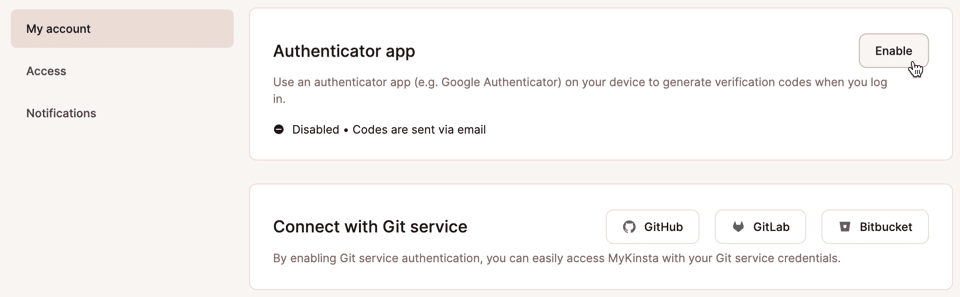
Vous serez invité à scanner un QR code avec votre application d’authentification. Si vous avez des difficultés à scanner l’image, vous pouvez saisir le code à 16 chiffres affiché sous le QR code. Vous pouvez ensuite saisir le code à six chiffres initialement affiché par votre application d’authentification et cliquer sur le bouton Vérifier :
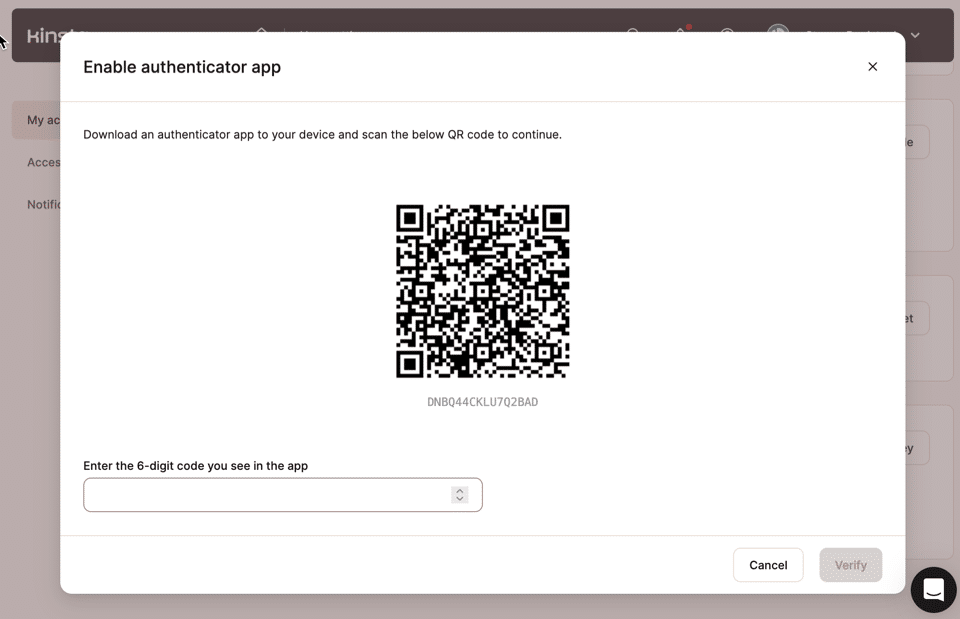
Retarder la répétition de l’authentification 2FA
Vous pouvez réduire le nombre de fois que MyKinsta demande une authentification en sélectionnant Ne pas demander de code sur cet appareil lors de la connexion :
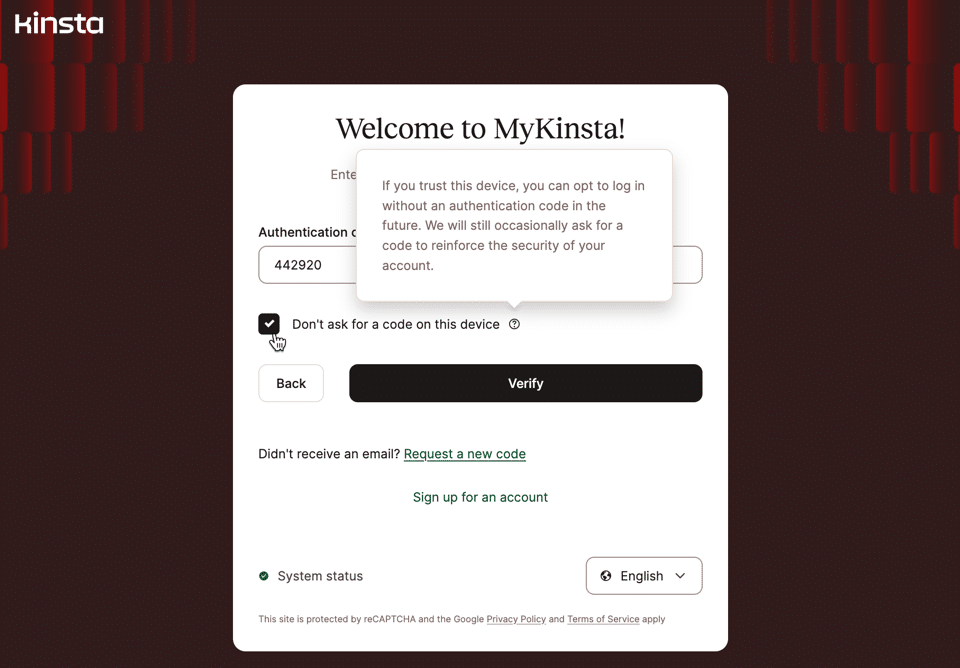
Après s’être connecté avec cette option activée, MyKinsta attendra 30 jours avant de demander une nouvelle authentification sur le même appareil se connectant via la même adresse IP.
MyKinsta 2FA et Git-provider SSO
Il se peut que vous utilisiez déjà un accès SSO à MyKinsta supporté par les fournisseurs de services Git GitHub, GitLab, ou Bitbucket. Si c’est le cas, votre processus de connexion ne changera pas, et vous utiliserez n’importe quel 2FA configuré pour votre fournisseur de service Git préféré.
Si vous souhaitez ajouter l’une de ces options SSO, vous pouvez le faire sur la page Mon compte en défilant jusqu’à la section Connecter avec le service Git, en sélectionnant votre fournisseur, puis en vous connectant à ce service :

Kinsta : La sécurité en ligne de mire
Chez Kinsta, nous nous consacrons à la protection des sites web de nos clients et de leurs données. Nos procédures de sécurité de l’information certifiées ISO 27001 et conformes à SOC 2 reflètent notre investissement pour gagner la confiance de nos clients. Cela est également évident dans nos outils gratuits pour protéger les sites web avec un pare-feu, une protection DDoS et un wildcard SSL.
Visitez le Trust Center de Kinsta pour obtenir des informations sur les efforts continus de l’entreprise en matière de protection de la sécurité.
